إصلاح خطأ MSVCP140.DLL مفقود
Fix MSVCP140.DLL Missing Error
(Fix MSVCP140.DLL Missing Error) إصلاح خطأ MSVCP140.DLL مفقود: قد تتلقى خطأ MSVCP140.DLL مفقود عند فتح التطبيقات أو الألعاب في الأجهزة التي تعمل بنظام التشغيل Windows 11 أو 10 أو 8. فهذا الخطأ شائع بين مستخدمي Windows.
رسالة خطأ:
“لا يمكن بدء تشغيل البرنامج لأن MSVCP140.dll مفقود من جهاز الكمبيوتر الخاص بك، الرجاء إعادة تحميل البرنامج \ التطبيق لعلاج هذه المشكلة.”
“لا يمكن متابعة تنفيذ التعليمات البرمجية لأنه لم يتم العثور على MSVCP140.dll،إعادة تثبيت التطبيق قد حل هذه المشكلة.”
لماذا يحدث هذا الخطأ؟
قد يحدث هذا الخطأ نتيجة لأحد الأسباب التالية:
يتم حذف MSVCP140.DLL عن طريق الخطأ.
يحدث تلف في هذا الملف .
قد تؤدي الفيروسات أو البرامج الضارة إلى إتلاف/حذف هذا الملف.
ملف التثبيت تالف.
لم يتم تثبيت مكتبة Microsoft Visual C++ Runtime ذات الصلة .
ملف التسجيل التالف
ملفات النظام التالفة وما إلى ذلك.
كيفية إصلاح الخطأ MSVCP140.DLL مفقود؟
هناك عدة أسباب قد تؤدي إلى خطأ DLL المفقود، من الصعب تحديد السبب الدقيق لحدوث هذه المشكلة، لذلك يجب عليك تطبيق جميع الطرق المقدمة واحدة تلو الأخرى للوصول إلى الحل.
الطريقة الأولى: الإصلاح باستخدام أداة إصلاح النظام المتقدمة
نظرًا لفقدان ملفات النظام، قد تتسبب ملفات التسجيل التالفة وبرامج التشغيل القديمة والنوافذ والفيروسات في حدوث هذا الخطأ، يوصى باستخدام أداة إصلاح النظام المتقدمة لإصلاح نظام التشغيل Windows وتحسينه.
يتكون Windows من عدد كبير من dll files, exe files, sys files, various types of services, databases,الملفات وما إلى ذلك، لذلك ليس من الممكن الاستمرار في مراقبة جميع الملفات دائمًا. تعمل أداة تحسين الكمبيوتر الرائعة على إصلاح الأضرار وإصلاح الأخطاء وتحديث النوافذ وبرامج التشغيل وإزالة أنواع مختلفة من الأخطاء بصمت .
تقوم أداة Outbyte PC Repair Tool بجميع المهام المذكورة أعلاه بسهولة وتوفر لك بيئة Windows سلسة وخالية من الأخطاء للعمل حتى تتمكن من التركيز على عملك فقط.
3 خطوات لإصلاح هذا الخطأ
الخطوة 1. قم بتنزيل أداة إصلاح الكمبيوتر Outbyte[حجم الملف: 16.4 ميجابايت].
الخطوة 2. قم بفحص جهاز الكمبيوتر الذي يعمل بنظام Windows.
الخطوة 3. انقر فوق الزر “إصلاح” لإصلاح الخطأ.
الطريقة الثانية: إصلاح حزمة Microsoft Visual C++ القابلة لإعادة التوزيع.
عدة مرات، قد يؤدي تثبيت التطبيق وإزالته أيضًا إلى إزالة ملف MSVCR90.Dll التابع، في هذه الحالة، أفضل طريقة هي استعادتها عن طريق إصلاح حزمة Microsoft VC++ القابلة لإعادة التوزيع من لوحة التحكم. فيما يلي خطوات إصلاح الحزمة القابلة لإعادة التوزيع.
الخطوة 1: انتقل إلى لوحة التحكم > إلغاء تثبيت البرنامج
الخطوة 2: ابحث عن حزمة Microsoft Visual C++ القابلة لإعادة التوزيع، سوف تجد حزمة متعددة. الآن، انقر بزر الماوس الأيمن على كل منها وإذا ظهر خيار التغيير ، فانقر عليه.
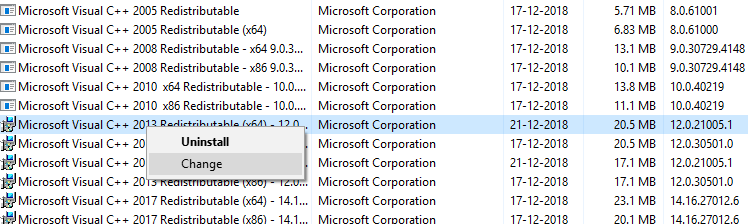
الخطوة 3: سيتم فتح معالج الإصلاح، انقر على زر إصلاح لإصلاح هذا الملف.
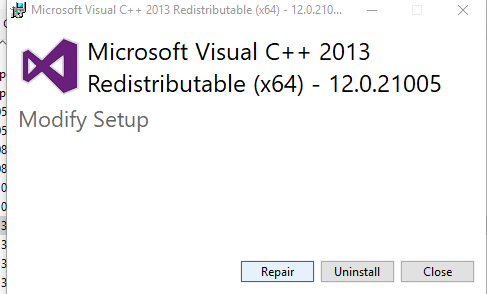
الخطوة 4: في غضون ثانية، سيتم إصلاح هذه الحزمة.
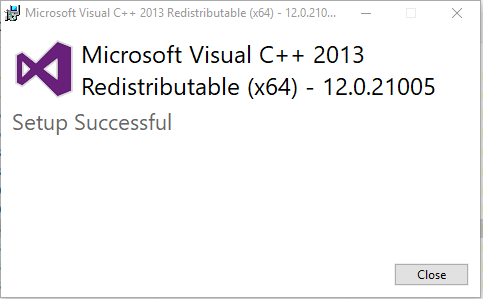
الخطوة 5: قم بتطبيق هذه الطرق على كافة حزم Microsoft Visual C++ القابلة لإعادة التوزيع (تنطبق فقط على ما يسمح لك بتغيير الخيار . لا تقم بإلغاء تثبيت حزمة Microsoft Visual C++ القابلة لإعادة التوزيع).
بعد إصلاح كافة الحزمة، قم بإعادة تشغيل النظام الخاص بك، على الأرجح، لن تحصل على خطأ MSVCP140.DLL لم يتم العثور عليه.
الطريقة الثالثة: تنزيل ملف MSVCP140.DLL وتسجيله
أفضل طريقة لإصلاح هذه المشكلة هي تنزيل هذا الملف وتثبيته وتسجيله يدويًا، يمكنك تنزيل هذا الملف من الموقع الرسمي ثم نسخه إلى المكان المحدد ثم تسجيل ملف DLL هذا يدويًا كما يلي:
الخطوة 1: انتقل إلى الموقع الرسمي التالي لتنزيل هذا الملف.
https://www.dll-files.com/msvcp140.dll.html
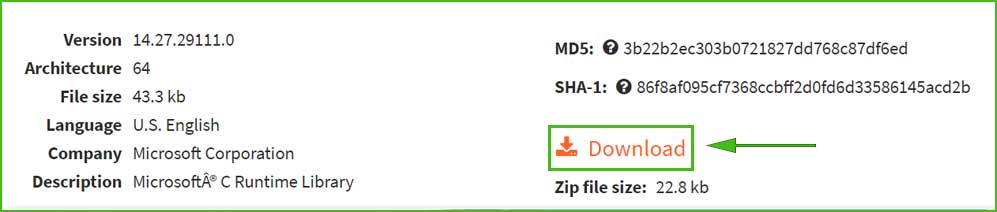
ملفات دل-كوم
الخطوة 2: قم باستخراج الملف في الموقع التالي.
لـ 32 بت:
C:\Windows\System32
لـ 64 بت:
C:\Windows\SysWOW64
تسجيل ملف DLL
الخطوة 3: انتقل إلى الموقع الذي قمت بحفظ ملف MSVCP140.DLL فيه وقم بإجراء Shift + انقر بزر الماوس الأيمن على المنطقة الفارغة، حدد فتح نافذة PowerShell هنا .
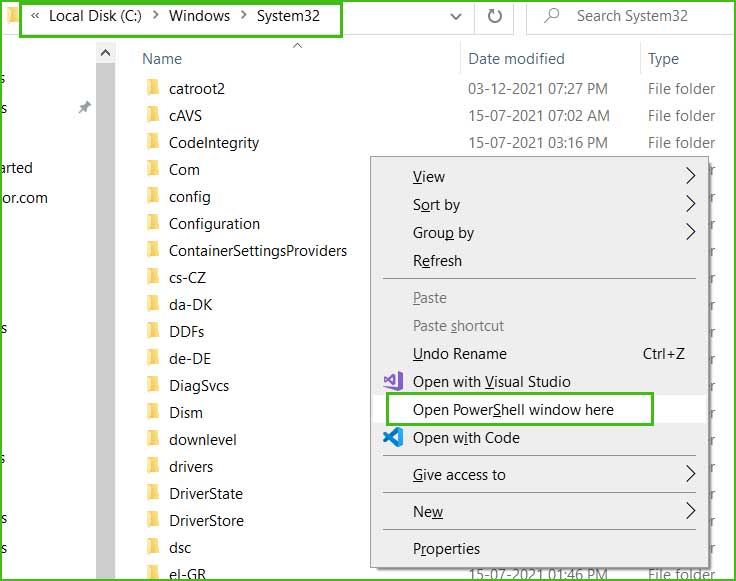
com.powershell
الخطوة 4: قم بتنفيذ الأوامر التالية لتسجيل ملف dll.
regsvr32 msvcp140.dll

Register_dll
الخطوة 5: أعد تشغيل جهاز الكمبيوتر الخاص بك لتطبيق التأثير.
الطريقة الرابعة: تثبيت حزمة Microsoft Visual C++ 2013 القابلة لإعادة التوزيع
تحتاج إلى تثبيت حزمة MSVCR إضافية لـ Visual Studio 2013. سيقوم هذا الملف الصغير بتثبيت ملف DLL التابع الإضافي المطلوب لتطبيقك وسوف تتوقف عن الحصول على خطأ Adobe 0xc0000022 .
الخطوة 1: ابحث في Google أو Bing عن تنزيل حزم Visual C++ القابلة لإعادة التوزيع لبرنامج Visual Studio 2013. افتح نتيجة البحث الأولى. تأكد من فتح الموقع الرسمي لشركة Microsoft.
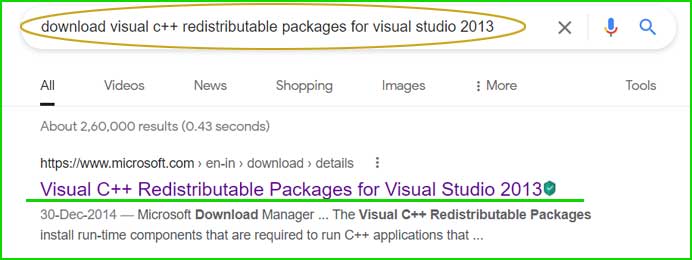
search_msvcr
الخطوة 2: انقر فوق الزر “تنزيل” لتنزيل الملف. سيكون حجم الملف أقل من 15 ميغابايت، بعد تنزيل الملف، قم باستخراجه. انقر نقرًا مزدوجًا على ملف vcredist_x64.exe لبدء التثبيت.
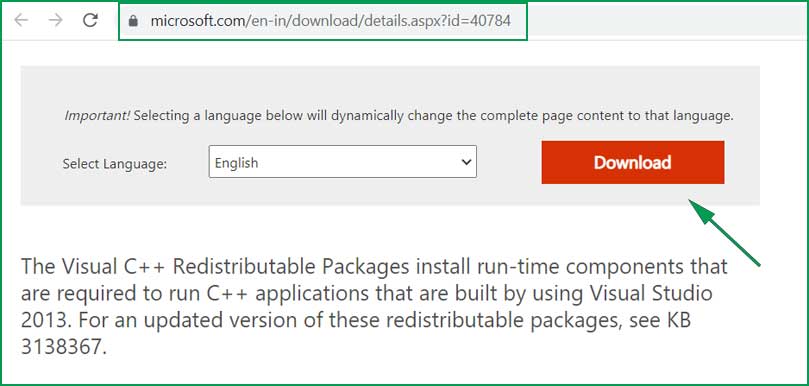
download_msvcr
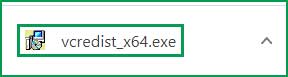
vcredist_exe
الخطوة 3: قم بقبول الشروط والأحكام وانقر على زر التثبيت لبدء التثبيت.
install_msvcr
الخطوة 4: سيطلب إذنًا إداريًا، انقر على نعم لمنح الإذن. بعد الحصول على إذنك، سيتم تثبيت الملف في بضع ثوانٍ فقط.
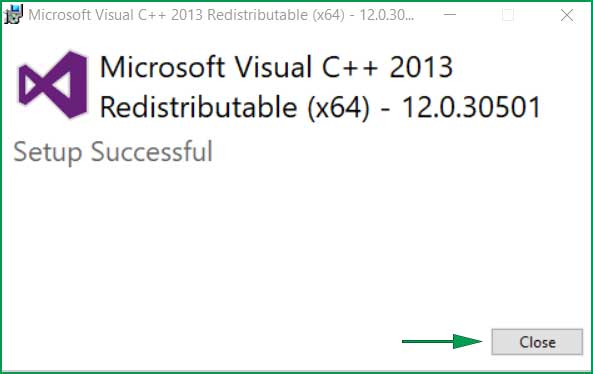
install_msvcr
الخطوة 5: أعد تشغيل جهاز الكمبيوتر الخاص بك لتطبيق إعدادات التكوين والتغييرات بواسطة هذه الحزمة المثبتة حديثًا.
الطريقة الخامسة: تشغيل أداة مدقق ملفات النظام
يمكنك أيضًا تشغيل أداة System File Checker لفحص ملفات النظام التالفة وإصلاحها. هذه أداة سطر أوامر وتعمل كالسحر. ومع ذلك، فهو يعمل فقط على إصلاح المشكلات البسيطة وإذا كان هناك أي ضرر عميق، فستحتاج إلى استخدام أداة إصلاح النظام المتقدمة لإصلاح المشكلة.
الخطوات 1: افتح موجه الأوامر كمسؤول، انقر بزر الماوس الأيمن على قائمة ابدأ وحدد موجه الأوامر (المسؤول). إذا كنت تستخدم نظام التشغيل Windows 10، فسترى قائمة Windows Powershell (المسؤول) في القائمة.
الخطوات 2: اكتب الأمر التالي واضغط على Enter.
sfc /scannow
الخطوات 3: ستبدأ عملية المسح. انتظر حتى اكتمال المسح.
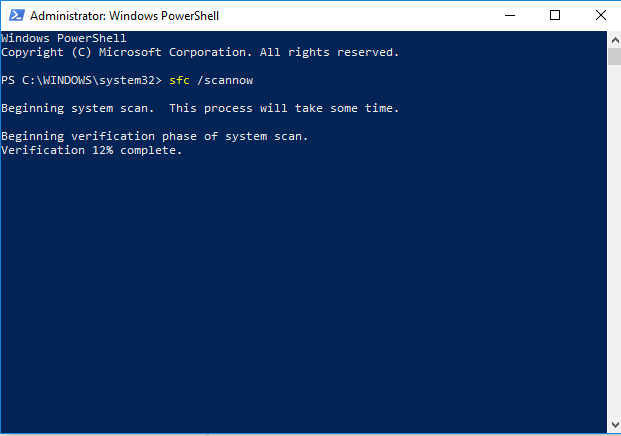
خاتمة
لقد شرحت في هذه المقالة كيفية إصلاح أخطاء MSVCP140.DLL المفقودة على الأجهزة التي تعمل بنظام التشغيل Windows 11 و10 و8. إذا وجدت طرقًا أخرى لإصلاح هذا الخطأ، فيرجى ذكرها في التعليق.

